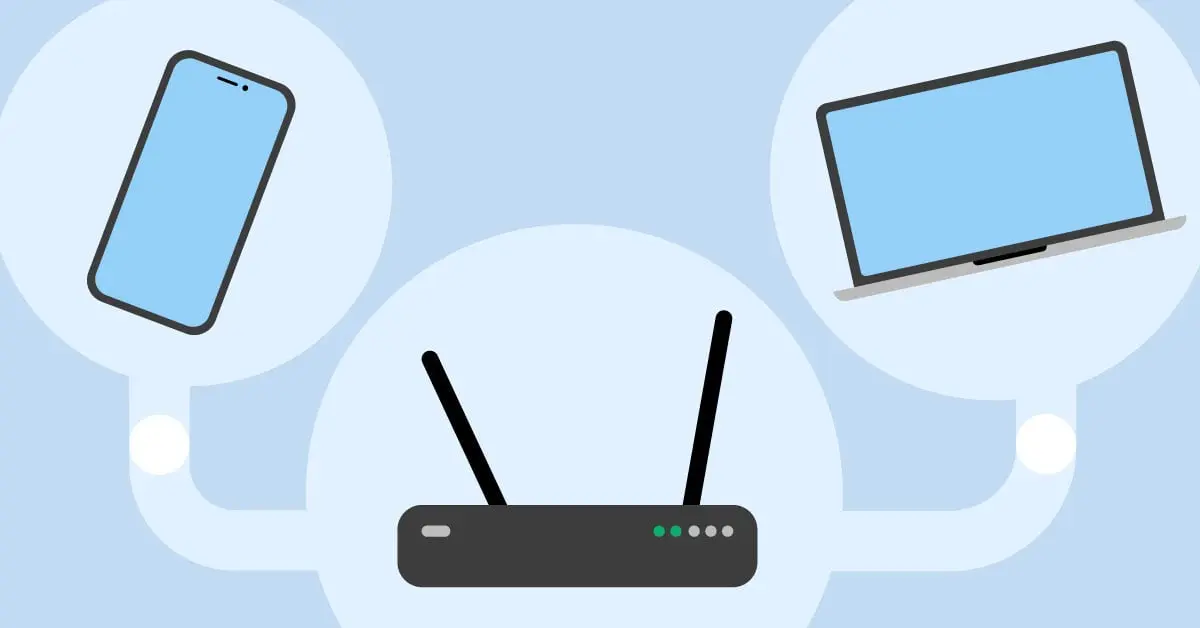En la era digital, nuestra conexión a internet es esencial para la vida diaria. Desde navegar por la web hasta trabajar desde casa, nuestra red Wi-Fi se ha convertido en un elemento vital. Pero, ¿Alguna vez te has preguntado qué dispositivos están utilizando tu conexión? ¿Te preocupa que alguien esté utilizando tu Wi-Fi sin tu permiso? En este artículo, te guiaremos a través de los métodos para ver qué dispositivos están conectados a tu red Wi-Fi, te explicaremos cómo identificar posibles intrusos y te daremos consejos para proteger tu red.
Comprender tu red Wi-Fi
Antes de comenzar a buscar dispositivos conectados, es importante entender cómo funciona tu red Wi-Fi. Tu router actúa como el centro de tu red doméstica, emitiendo una señal inalámbrica que permite a tus dispositivos conectarse a internet. Cada dispositivo que se conecta a tu Wi-Fi recibe una dirección IP única, que es como una dirección postal digital que identifica al dispositivo en la red.
¿Cómo puedo ver los dispositivos conectados a mi Wi-Fi?
Existen varios métodos para ver qué dispositivos están conectados a tu Wi-Fi. Aquí te presentamos algunos de los más comunes:
A través del panel de administración del router
La mayoría de los routers tienen un panel de administración web al que puedes acceder desde tu navegador. Para acceder a este panel, generalmente necesitas ingresar la dirección IP del router en la barra de direcciones de tu navegador. La dirección IP del router suele estar impresa en la parte inferior del dispositivo o en el manual de usuario. Una vez que hayas ingresado la dirección IP, se te pedirá que ingreses el nombre de usuario y la contraseña del router. Si no los has cambiado, estos datos suelen estar en el manual o en la parte inferior del router.
Dentro del panel de administración del router, encontrarás una sección que muestra los dispositivos conectados. Esta sección suele llamarse dispositivos conectados, clientes conectados o lista de dispositivos. En esta sección, podrás ver la dirección IP, el nombre del dispositivo, la dirección MAC y la hora de conexión de cada dispositivo.
Utilizando la aplicación de tu router
Muchos routers modernos tienen una aplicación móvil que te permite controlar tu red desde tu teléfono inteligente o tableta. Estas aplicaciones suelen ofrecer una interfaz más amigable que el panel de administración web y te permiten ver los dispositivos conectados, controlar el acceso a internet, cambiar la contraseña del router, entre otras funciones.
Utilizando una aplicación de terceros
Existen varias aplicaciones de terceros que te permiten ver los dispositivos conectados a tu Wi-Fi. Estas aplicaciones suelen ofrecer funciones adicionales, como la posibilidad de bloquear dispositivos, controlar el uso de datos, monitorizar la actividad de la red, etc. Algunas de las aplicaciones más populares son Fing, NetSpot y Network Analyzer.
Consultando la configuración de tu red
En algunos sistemas operativos, como Windows, puedes ver los dispositivos conectados a tu red Wi-Fi a través de la configuración de red. Para acceder a esta configuración, ve a configuración > red e internet > wi-fi. En la sección propiedades de tu conexión Wi-Fi, podrás ver la lista de dispositivos conectados.
Consejos para identificar posibles intrusos
Una vez que hayas visto la lista de dispositivos conectados a tu Wi-Fi, es importante que revises la lista cuidadosamente para identificar cualquier dispositivo desconocido. Si ves un dispositivo que no reconoces, puedes intentar identificar su nombre o dirección MAC para determinar qué tipo de dispositivo es.
- Busca dispositivos con nombres genéricos: Si ves un dispositivo con un nombre como dispositivo desconocido , samsung smart tv o iphone , es posible que se trate de un dispositivo que no te pertenece.
- Revisa la dirección MAC: La dirección MAC es una dirección única que identifica a cada dispositivo en la red. Puedes buscar la dirección MAC en línea para ver si corresponde a un dispositivo conocido. Si la dirección MAC no corresponde a ningún dispositivo conocido, es posible que se trate de un dispositivo no autorizado.
- Comprueba la hora de conexión: Si un dispositivo ha estado conectado a tu Wi-Fi durante mucho tiempo, es más probable que se trate de un dispositivo autorizado. Si un dispositivo se ha conectado recientemente, es posible que se trate de un dispositivo no autorizado.
¿Qué hacer si encuentras un dispositivo no autorizado?
Si encuentras un dispositivo no autorizado conectado a tu Wi-Fi, es importante tomar medidas para proteger tu red. Aquí te presentamos algunos pasos que puedes seguir:
- Cambia la contraseña de tu router: La contraseña del router es la principal protección de tu red Wi-Fi. Si sospechas que alguien está utilizando tu Wi-Fi sin tu permiso, cambia la contraseña inmediatamente.
- Bloquea el dispositivo no autorizado: La mayoría de los routers te permiten bloquear dispositivos específicos. Para bloquear un dispositivo, busca la dirección MAC del dispositivo en la lista de dispositivos conectados y luego selecciona la opción bloquear o deshabilitar .
- Actualiza el firmware de tu router: Los fabricantes de routers lanzan actualizaciones de firmware periódicamente para solucionar vulnerabilidades de seguridad. Asegúrate de que tu router tenga el firmware más reciente para proteger tu red.
- Activa el cifrado WPA2 o WPA3: El cifrado WPA2 o WPA3 es un método de seguridad que protege tu red Wi-Fi de accesos no autorizados. Asegúrate de que tu router tenga el cifrado WPA2 o WPA3 activado.
Consejos para proteger tu red Wi-Fi
Para proteger tu red Wi-Fi de accesos no autorizados, es importante tomar medidas preventivas. Aquí te presentamos algunos consejos adicionales:
- Utiliza una contraseña fuerte para tu router: La contraseña del router debe ser larga y compleja, incluyendo letras mayúsculas y minúsculas, números y símbolos.
- Cambia la contraseña del router de forma regular: Es recomendable cambiar la contraseña del router cada tres o seis meses.
- Desactiva el SSID de tu router: El SSID es el nombre de tu red Wi-Fi. Desactivar el SSID hace que tu red sea menos visible para los dispositivos cercanos.
- Activa el firewall de tu router: El firewall es una barrera de seguridad que protege tu red de ataques externos. Asegúrate de que el firewall de tu router esté activado.
- Desactiva el WPS: WPS (Wi-Fi Protected Setup) es una función que facilita la conexión de dispositivos a tu red Wi-Fi. Sin embargo, WPS también puede ser vulnerable a ataques de seguridad. Es recomendable desactivar WPS.
Consultas habituales
¿Qué es una dirección MAC?
La dirección MAC (Media Access Control) es una dirección única que identifica a cada dispositivo en la red. Es una dirección física que se asigna al dispositivo en la fábrica y no se puede cambiar.
¿Puedo cambiar el nombre de mi dispositivo en la red?
Sí, puedes cambiar el nombre de tu dispositivo en la red. La forma de hacerlo depende del dispositivo y del sistema operativo que utiliza. Por ejemplo, en Windows, puedes cambiar el nombre del dispositivo en configuración > sistema > acerca de.
¿Qué significa conectado versus asociado ?
En el panel de administración del router, es posible que veas dispositivos que están asociados a la red pero no conectados. Esto significa que el dispositivo ha establecido una conexión con el router, pero no está utilizando la conexión de internet. Por ejemplo, un dispositivo que está en modo de suspensión o que no está utilizando ninguna aplicación que requiera internet puede estar asociado a la red pero no conectado.
¿Cómo puedo saber si alguien está utilizando mi Wi-Fi sin mi permiso?
Si ves un dispositivo desconocido conectado a tu Wi-Fi, es posible que alguien esté utilizando tu conexión sin tu permiso. También puedes sospechar que alguien está utilizando tu Wi-Fi si notas una disminución en la velocidad de internet o si ves un aumento en el uso de datos.
¿Qué puedo hacer si alguien está utilizando mi Wi-Fi sin mi permiso?
Si sospechas que alguien está utilizando tu Wi-Fi sin tu permiso, debes tomar medidas para proteger tu red. Cambia la contraseña del router, bloquea el dispositivo no autorizado y asegúrate de que tu router tenga el firmware más reciente. También puedes considerar la posibilidad de instalar un sistema de seguridad de red para proteger tu red de ataques externos.
Ver los dispositivos conectados a tu Wi-Fi es una parte importante de la seguridad de tu red doméstica. Al comprender cómo ver los dispositivos conectados, identificar posibles intrusos y tomar medidas para proteger tu red, puedes mantener tu conexión a internet segura y privada. Recuerda que la seguridad de tu red es tu responsabilidad, así que asegúrate de tomar las medidas necesarias para protegerla.
Si quieres conocer otros artículos parecidos a ¿Quién usa mi wi-fi? tus dispositivos conectados puedes visitar la categoría Seguridad wi-fi.